Hướng Dẫn Cách Cài Đặt Camera Vitacam Trên Điện Thoại
Hiện nay trên thì trường Việt Nam cũng như thế giới có rất nhiều loại Camera khác nhau, các hãng khác nhau và sử dụng phần mềm xem Camera cũng khác nhau. Camera Vitacam cũng là hãng đang được tin dùng nhiều trên thị trường Việt Nam nhờ sử dụng công nghệ của Mỹ cho độ bền và ổn định cao. Kèm với đó là phần mềm kết nối Camera Vitacam với điện thoại cũng thân thiện và dễ sử dụng.
Phần Mềm VITACAM đổi tên thành Camera ICSee, Quý khách vui lòng tải ứng dụng mới để cài đặt lại từ đầu!
Hướng Dẫn Cài Đặt Camera ICSee Trên Điện Thoại
1, Chuẩn Bị
Để thực hiện theo các bước hướng dẫn cài đặt camera ICSee dưới đây mọi người cần chuẩn bị
- Điện thoại Smartphone có kết nối mạng (wifi hoặc 3g, 4g)
2, Tải phẩn mềm
Đầu tiên mọi người cần tải ứng dụng ICSee, ngoài ứng dụng chính hãng của vitacam các bạn cũng có thể sử dụng ứng dụng ICSEE.
- Với hệ điều hành Android vào CHPlay tìm Vitacam tài về cài đặt bình thường
- Với hệ điều hành ISO vào App Store để tài ứng dụng
- Sau khi tải xong ứng dụng, mọi người mở ứng dụng và kéo xuống dưới cùng ấn vào chữ " I have read "
3, Đăng ký tài khoản
- Để sử dụng được ứng dụng Vitacam xem camera Vitacam thì mọi người cần phải có tài khoản. Ai chưa có tài khoản có thể làm theo các bước sau.
B1: Mở ứng dụng lên và chọn “Đăng ký ” để tiến hành đăng ký nhanh tài khoản
B2: Chuyển sang bước tiếp theo yêu cầu điền đầy đủ thông tin
- Tên đăng nhập(dùng để làm tên đăng nhập vào ứng dụng khi đăng ký xong)
- Mật Khẩu ( mật khẩu đăng nhập ứng dụng)
- Nhập lại mật khẩu (nhập lại mật khẩu trên)
- Chọn đắng ký để đăng ký tài khoản trên phần mềm Vitacam.
B3: Sao khi đăng ký xong phần mềm sẽ quay trở lại màn hình đăng nhập. Mọi người nhập tên đăng nhập và mật khẩu vừa tạo vào và chọn đăng nhập.
4, Cài đặt Camera Vitacam xem trên điên thoại
- Mở ứng dụng Vitacam vừa cài đặt. Đăng nhập bằng tài khoản vừa đăng ký ở trên.
- Đây là giao diện chính của ứng dụng Vitacam khi đăng nhập thành công.
- Chọn tiếp dấu (+) bên góc tay phải trên cùng để thêm camera vào phần mềm Vitacam
- Kết nối bằng mạng không dây (wifi) ( bằng cách kết nối mạng không dây này thì mọi người vừa có thể thêm camera vào ứng dụng vừa cài đặt wifi cho camera luôn)
B1: Chọn Thêm camera (đề nghị)
B2: Chọn tên wifi cần kết nối và điền mật khẩu wifi xong chọn tiếp xác nhận
B3: Đúng mật khẩu wifi thì quá trình quét sẽ bắt đầu thời gian đếm ngược 180 giây để hoàn tất
Lưu ý: Để cấu hình camera Vitacam bắt wifi thì lên đặt Camera gần vị trí wifi nhất để quá trình cài đặt tốt hơn và nhanh hơn.
B4: Khi phát hiện được thiết bị sẽ thông báo tìm được thiết bị yêu cầu chọn thiết bị cần kết nối (nếu lắp nhiều thiết bị kết nối cùng wifi) và đặt mật khẩu mới cho thiết bị. Tới bước này các bạn làm như cách trên cài đặt camera vitacam đã kết nối mạng.
B5: đặt tên cho thiết bị để dễ phân biệt khi bạn lắp nhiều Camera Vitacam
Quá trình cài đặt camera vita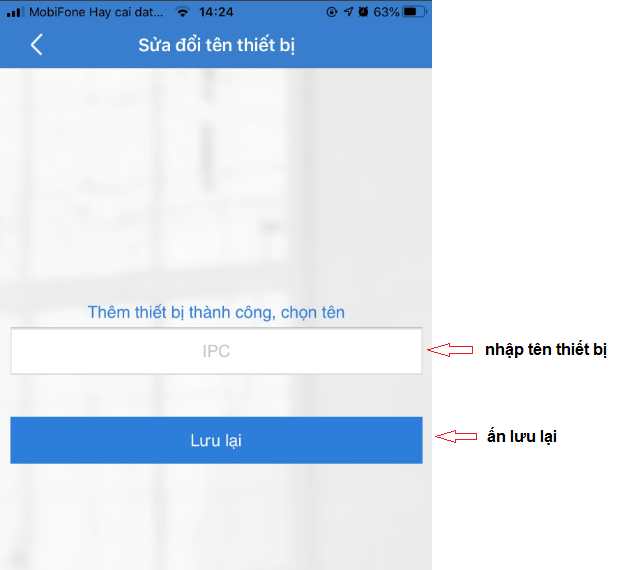
5, Để chia sẻ camera cho điện thoại khác, Quý khách cần thực hiện những bước sau :
- B1: Mở camera chính , vào mục cài đặt, ấn vào chữ " Tổng Quan "
- B2 : Hiện mã " QR " để quét
- B3: Lấy điện thoại khác đăng ký tài khoản và đăng nhập tài khoản như trên.
- B4 : Sau đó chọn vào mục camera chia sẻ
- B5: Quét mã QR ở Bước 2 đã mở trong Camera Chính
Quá trình kết nối đã hoàn tất có thểm xem được Camera trên thiết bị di động.
Hy vọng với những bước hướng dẫn trên, cài đặt camera wifi Vitacam trên điện thoại trên đây giúp quý khách biết cách cài đặt camera imou trên điện thoại dễ dàng nhất.
Quý khách hàng hãy liên hệ với chúng tôi để được tư vấn và báo giá lắp đặt camera với giá tốt nhất, cùng nhiều chương trình khuyến mãi hấp dẫn.
Thiết Bị An Ninh Tiến Hoàng
Chuyên tư vấn cung cấp, lắp đặt thiết bị an ninh camera quan sát, hệ thống báo động, cổng từ an ninh,tổng đài điện thoại, máy chấm công, chuông cửa có hình, khóa cửa điện tử, chống trộm……
Hotline: 0794 782 888 - 08 268 11112
Email: khoacuadientuinfo@gmail.com
Website: khoacuadientu.info






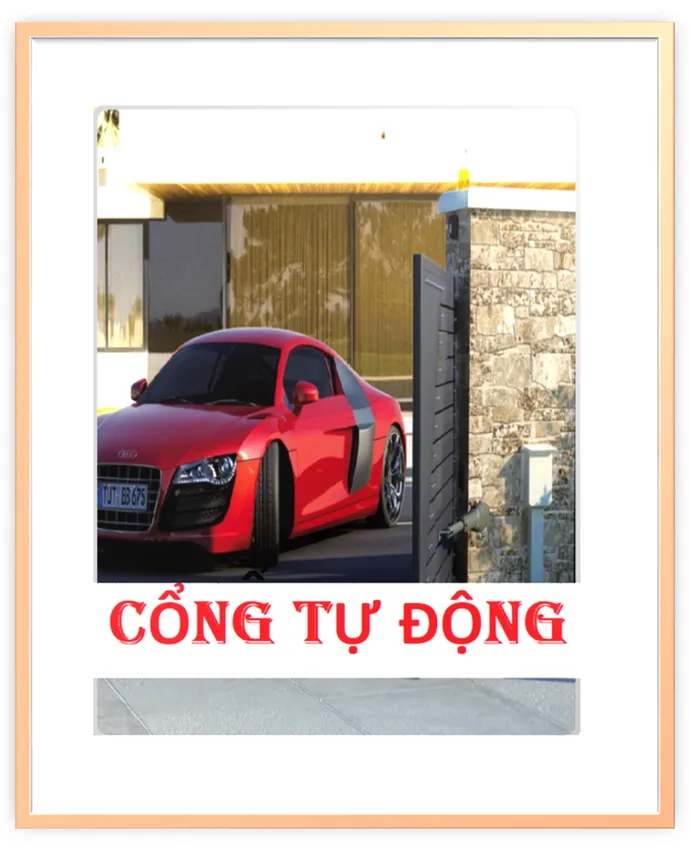
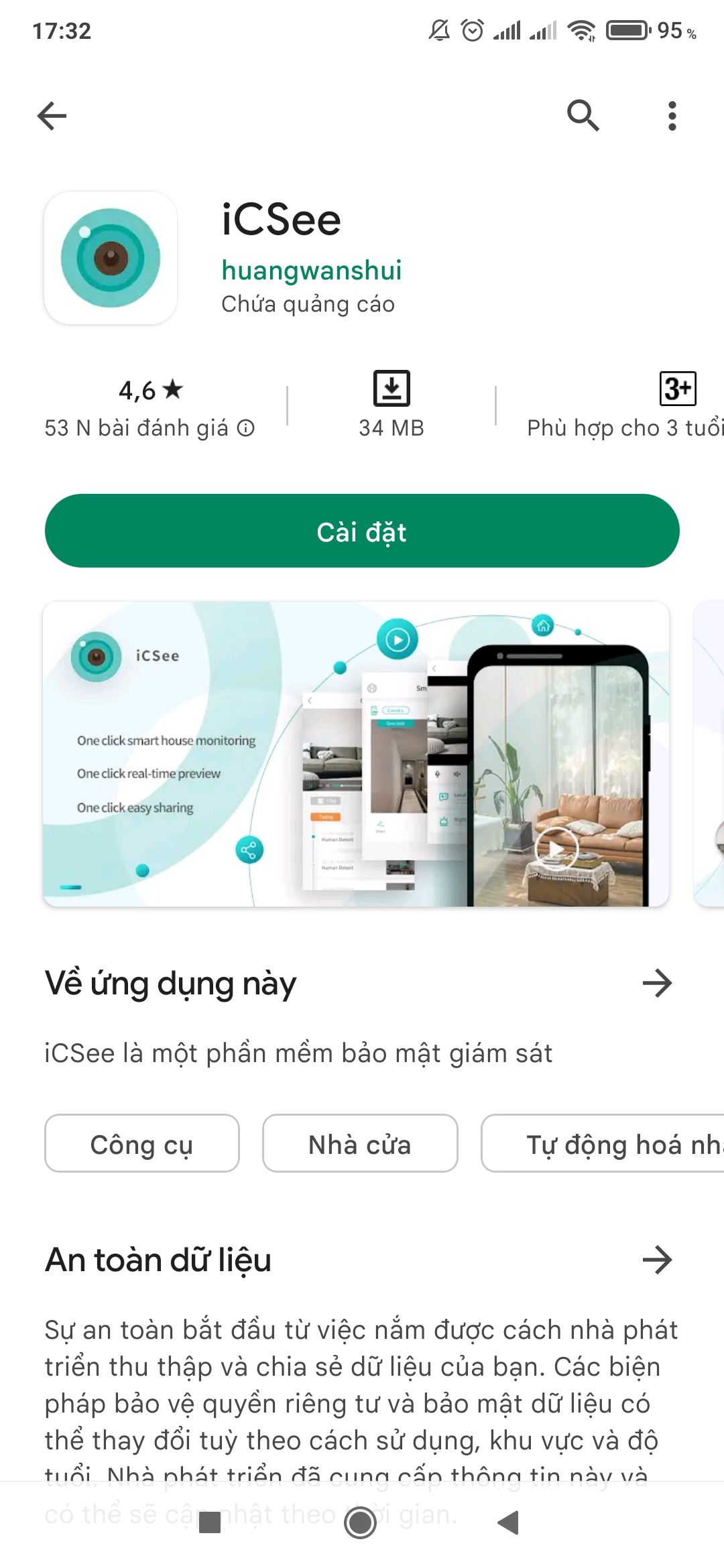
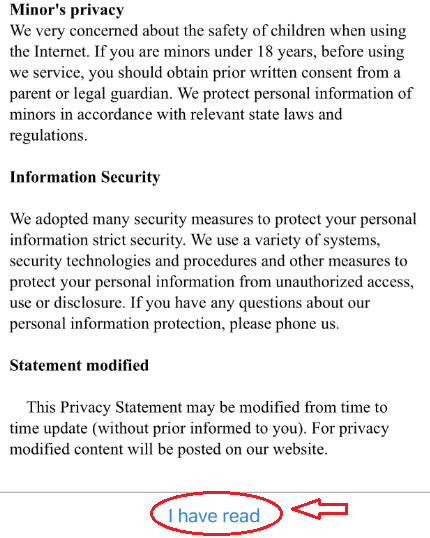
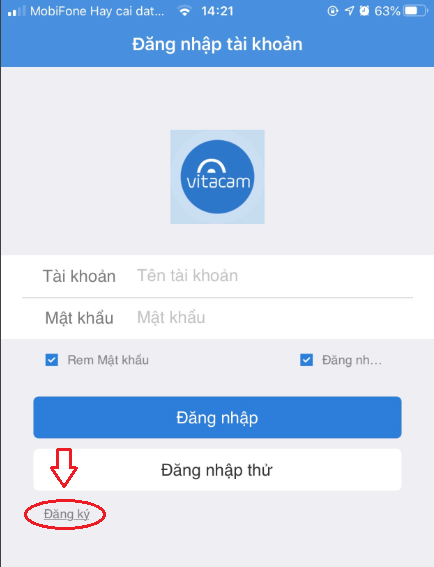
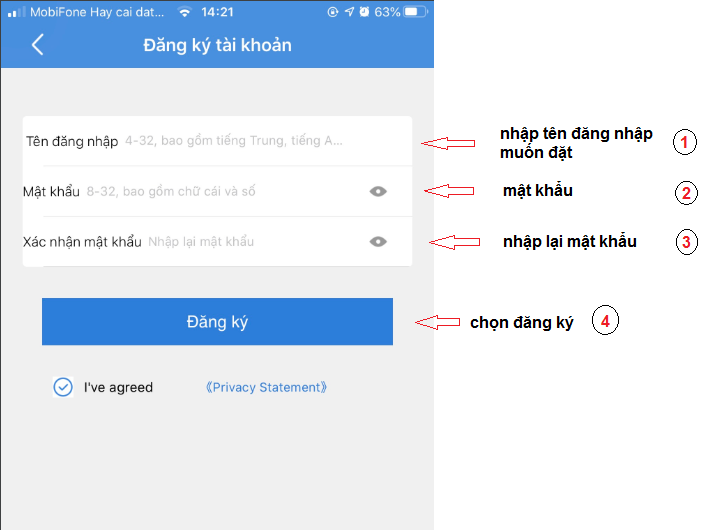
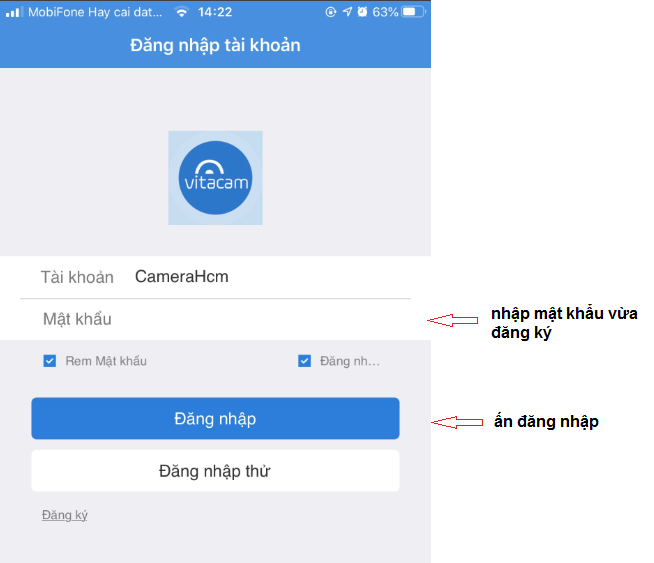
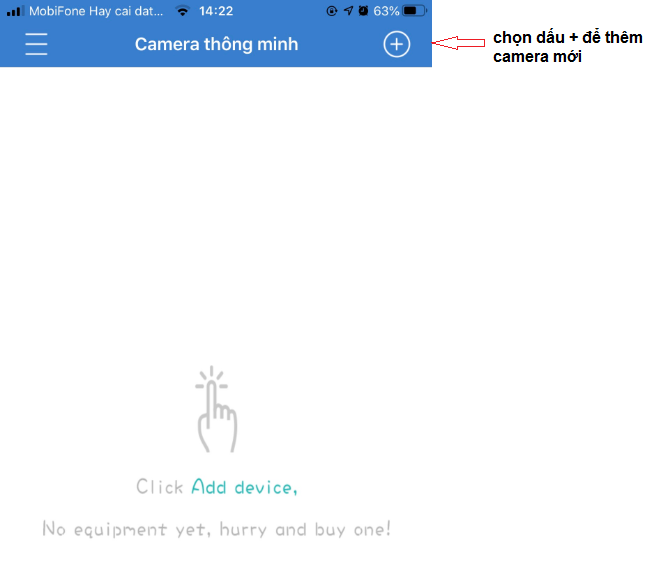
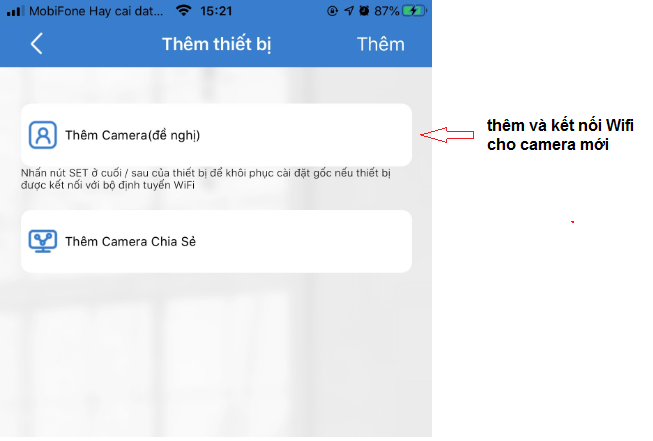
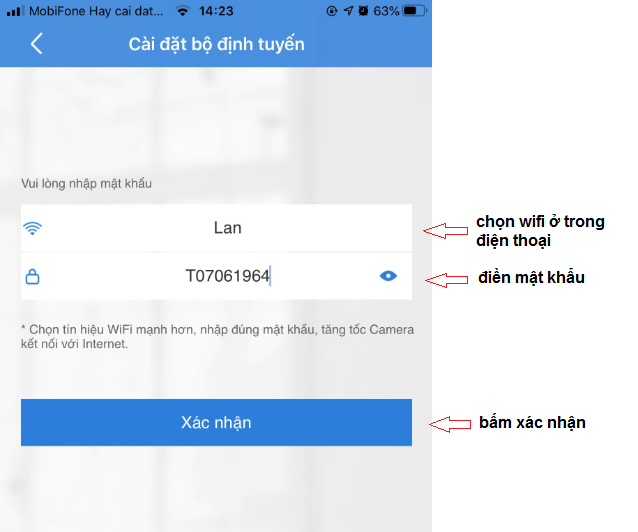
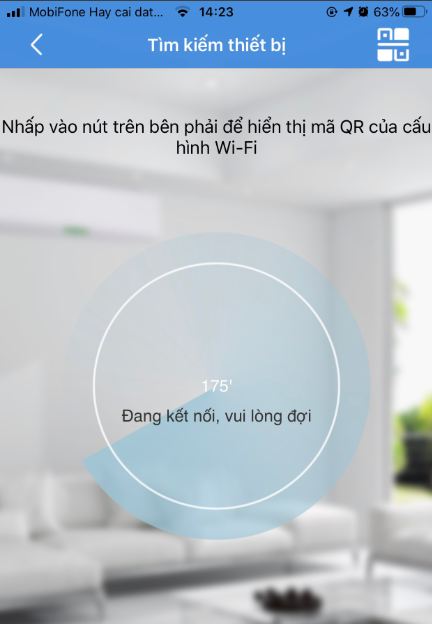
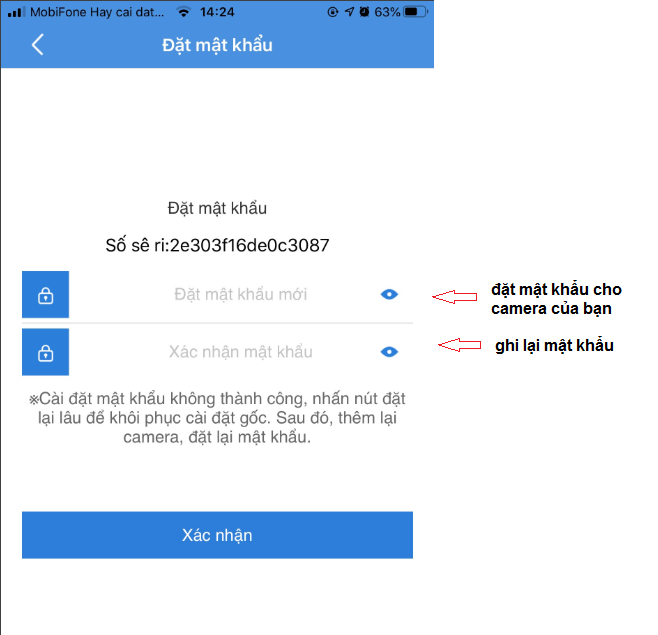
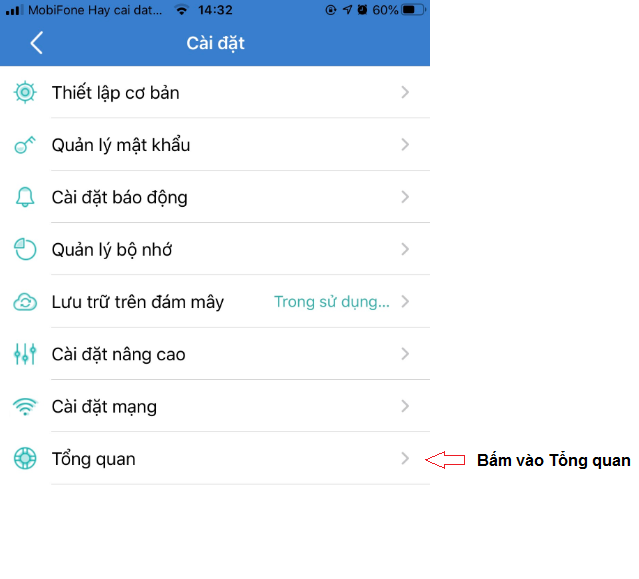
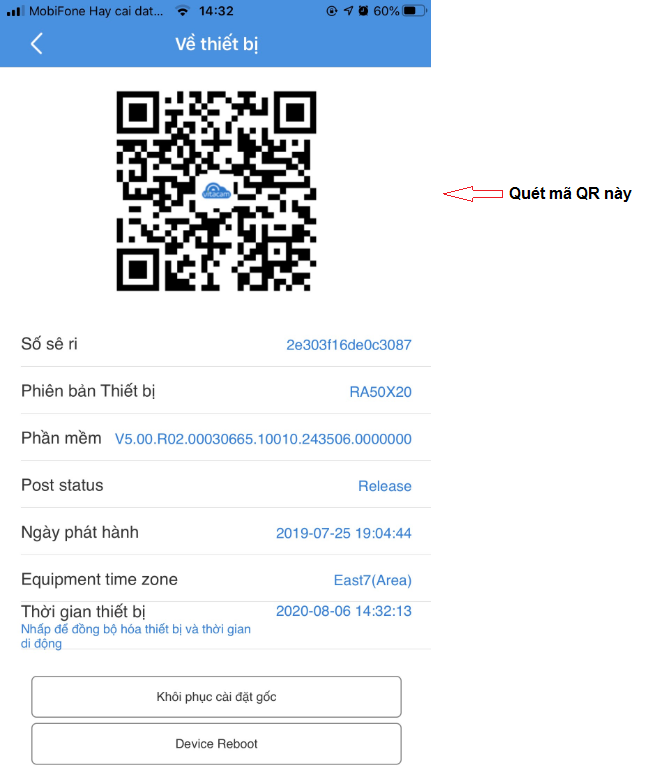
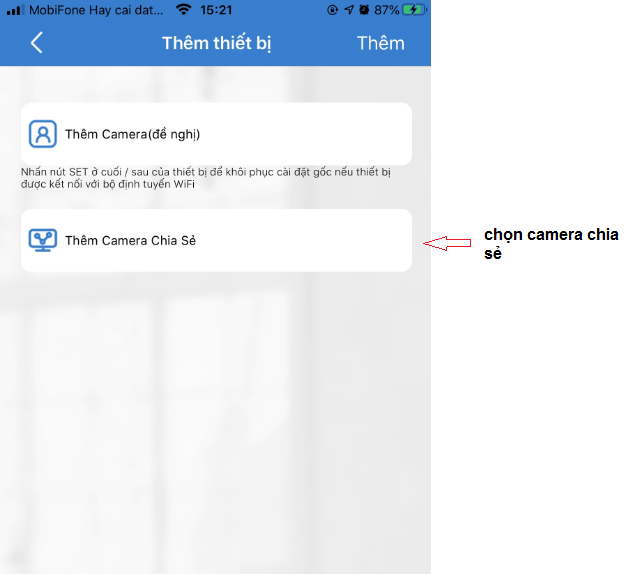
Xem thêm